CentOS MySQL下载与安装指南
一、
CentOS是一种基于Red Hat Enterprise Linux (RHEL)的开源操作系统,以其稳定性和安全性著称,而MySQL则是一款广泛使用的关系型数据库管理系统(RDBMS),由瑞典MySQL AB公司开发,目前为Oracle公司旗下产品,本文将详细介绍如何在CentOS系统上下载、安装和配置MySQL。
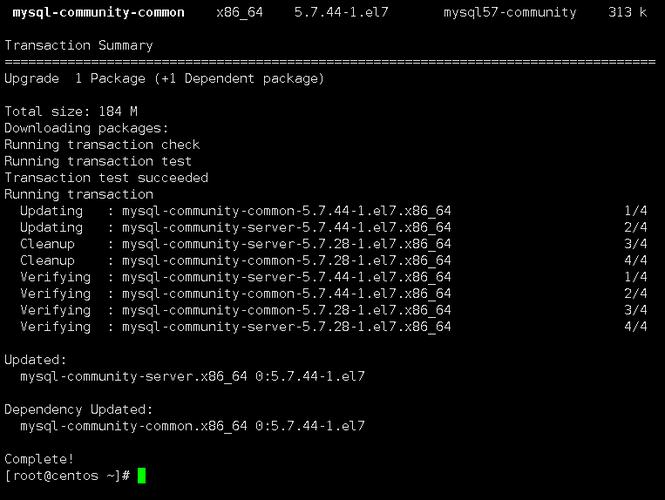
二、准备工作
在开始之前,请确保你具备以下条件:
1、一台运行CentOS的服务器或计算机(建议使用CentOS 7或更新版本)。
2、具备root权限或sudo权限的用户账号。
3、网络连接,以便从官方源下载所需的安装包。
4、基本的命令行操作知识。
三、下载MySQL
1. 添加MySQL Yum仓库
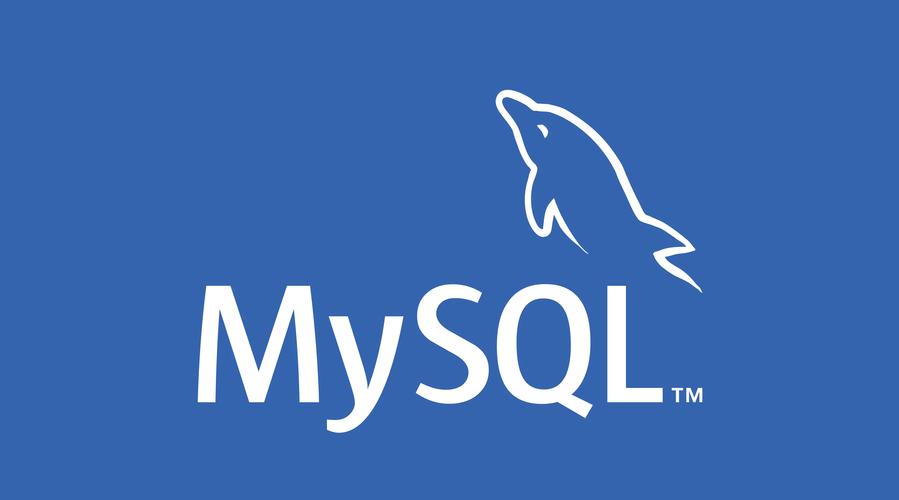
MySQL提供了官方的Yum仓库,方便在CentOS上安装和管理MySQL,以下是添加MySQL Yum仓库的命令:
- wget https://dev.mysql.com/get/mysql57communityreleaseel710.noarch.rpm
执行上述命令后,会下载一个名为mysql57communityreleaseel710.noarch.rpm的文件,使用以下命令安装该仓库文件:
- sudo yum localinstall mysql57communityreleaseel710.noarch.rpm
2. 检查并启用MySQL Yum仓库
安装完成后,可以使用以下命令检查MySQL Yum仓库是否已成功添加:
- yum repolist enabled | grep "mysql.*community.*"
如果返回结果中包含mysql57community,则说明仓库添加成功。
3. 安装MySQL
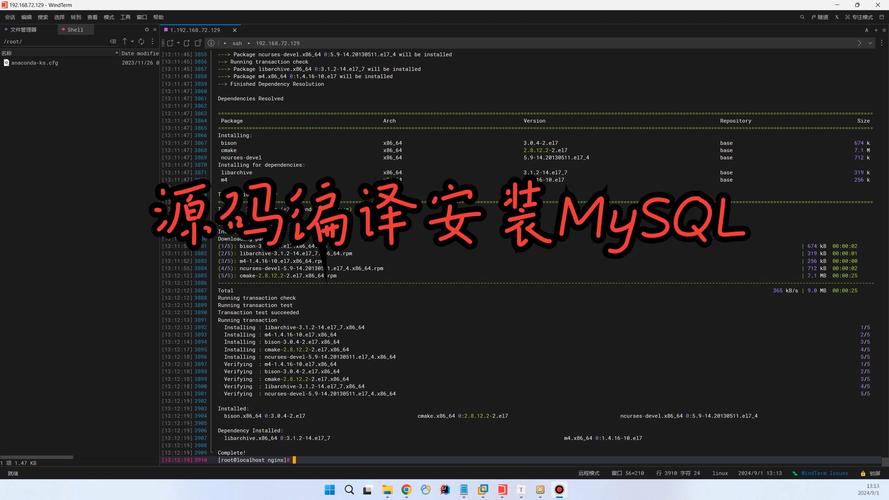
可以通过Yum安装MySQL服务器:
- sudo yum install mysqlcommunityserver
此过程可能会花费一些时间,具体取决于你的网络速度和系统性能。
四、启动MySQL服务
1. 启动MySQL服务
安装完成后,使用以下命令启动MySQL服务:
- sudo systemctl start mysqld
2. 检查MySQL服务状态
为了确保MySQL服务已成功启动,可以使用以下命令检查其状态:
- sudo systemctl status mysqld
如果显示active (running),则表示MySQL服务正在运行。
3. 获取临时密码
MySQL首次启动时会生成一个临时密码,用于初始登录,你可以通过以下命令找到该密码:
- grep 'temporary password' /var/log/mysqld.log
输出示例:
- 20230918T12:34:56.789Z 0 [Warning] 'user' entry 'root@localhost' has both a password and an empty password...
- 20230918T12:34:56.789Z 2 [Note] A temporary password is generated for root@localhost: random_pass!
请记下该临时密码,后续步骤将用到它。
五、配置MySQL
1. 登录MySQL
使用临时密码登录MySQL:
- mysql u root p
系统会提示你输入密码,输入之前获取的临时密码并按Enter键。
2. 修改root用户密码
为了安全起见,建议立即修改root用户的密码:
- ALTER USER 'root'@'localhost' IDENTIFIED BY 'NewPassword!';
将NewPassword!替换为你的实际密码。
3. 设置MySQL开机自启
为了使MySQL在系统启动时自动启动,可以执行以下命令:
- sudo systemctl enable mysqld
六、远程访问配置(可选)
如果你需要允许远程主机访问MySQL,可以按照以下步骤进行配置:
1. 编辑MySQL配置文件
打开MySQL配置文件my.cnf:
- sudo vi /etc/my.cnf
找到bindaddress这一行,并将其设置为0.0.0.0:
- [mysqld]
- bindaddress = 0.0.0.0
保存并退出编辑器。
2. 重启MySQL服务
使配置生效:
- sudo systemctl restart mysqld
3. 授权远程访问
登录MySQL后,执行以下命令,允许root用户从任何主机访问:
- GRANT ALL PRIVILEGES ON *.* TO 'root'@'%' IDENTIFIED BY 'NewPassword!' WITH GRANT OPTION;
- FLUSH PRIVILEGES;
同样,将NewPassword!替换为你的实际密码。
七、常见问题及解答(FAQs)
Q1:如何更改MySQL的端口号?
A1:要更改MySQL的默认端口号(3306),可以编辑my.cnf文件,找到以下内容并进行修改:
- [mysqld]
- port = 新端口号
将端口号改为3307:
- [mysqld]
- port = 3307
保存后,重启MySQL服务以使更改生效:
- sudo systemctl restart mysqld
注意,客户端连接时需要指定新的端口号。
Q2:如何备份和恢复MySQL数据库?
A2:备份数据库:
使用mysqldump工具可以备份数据库,备份名为mydatabase的数据库:
- mysqldump u root p mydatabase > mydatabase_backup.sql
系统会提示你输入密码,然后生成一个名为mydatabase_backup.sql的备份文件。
恢复数据库:
要恢复数据库,可以使用mysql命令行工具,恢复之前备份的mydatabase_backup.sql:
- mysql u root p mydatabase < mydatabase_backup.sql
同样,系统会提示你输入密码,然后开始恢复数据。
就是在CentOS上下载、安装和配置MySQL的详细步骤,以及常见问题的解答,希望这些信息对你有所帮助,如有更多问题,欢迎随时提问!










